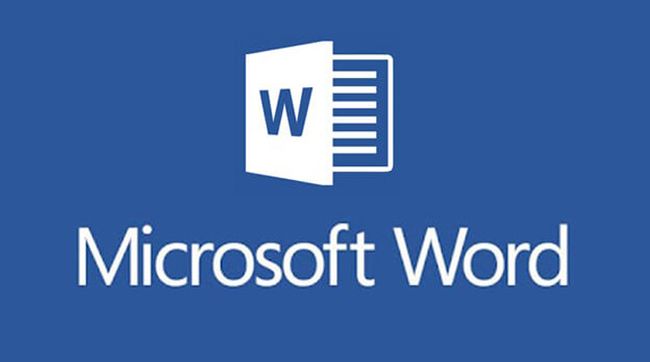Jakarta: Menyisipkan tabel ke dalam dokumen Word adalah cara yang bagus untuk mengatur dan menyajikan informasi.
Dengan beberapa penyesuaian pemformatan sederhana, kamu dapat mengubah tabel dasar menjadi elemen profesional yang menarik secara visual.
Dikutip dari Make Use Of ini 10 tips pemformatan untuk tabel sempurna di Microsoft Word.
1. Posisikan Tabel kamu
Penempatan tabel yang tepat adalah kunci untuk membuat dokumen yang sempurna. Kamu dapat dengan mudah mengelola penempatan dan perataan tabel menggunakan fitur Properti Tabel di Word.
Untuk mengaksesnya, klik kanan pada tabel dan pilih Properti Tabel dari menu konteks. Ini akan membuka kotak dialog tempat kamu dapat menyesuaikan ukuran tabel, perataan, indentasi, dan pembungkusan teks sesuai kebutuhan kamu.
Secara default, Word meratakan tabel ke margin kiri. Jika kamu ingin memusatkan tabel, buka tab Tabel dan pilih opsi Tengahkan di bawah bagian Perataan. Kamu kemudian dapat menyesuaikan jarak tabel dari margin kiri menggunakan opsi Indentasi dari Kiri.
Memposisikan tabel relatif terhadap teks di sekitarnya juga mudah. Cukup seret tabel dengan gagangnya, yang terletak di pojok kiri atas, untuk mengubah posisinya. Setelah kamu melakukannya, Word akan secara otomatis menyesuaikan pembungkusan teks dari None ke Around.
Untuk kontrol yang lebih baik, gunakan kotak dialog Table Positioning dalam Table Properties untuk menentukan jarak dari teks di sekitarnya untuk setiap sisi tabel.
Jika tabel terkait erat dengan teks tertentu, aktifkan opsi Move with Text. Ini memastikan tabel tetap sejajar secara vertikal dengan paragraf yang sesuai, bahkan jika teks bergeser.
2. Gunakan Ruler
Jika kamu mencari cara mudah untuk meningkatkan tampilan tabel di Word, mendapatkan ukuran yang tepat adalah kuncinya.
Untuk kontrol yang tepat atas ukuran baris dan kolom kamu, gunakan penggaris di Word untuk membuat penyesuaian yang akurat.
Untuk melakukannya, arahkan mouse kamu ke batas tabel. Saat penunjuk panah ganda muncul, klik dan tahan batas sambil menekan tombol ALT. Kemudian, seret baris atau kolom untuk menyesuaikannya dengan ukuran yang kamu inginkan.
3. Distribusikan Baris dan Kolom Secara Merata
Ingin membuat tabel dengan baris dan kolom yang didistribusikan secara merata?
Kabar baiknya adalah, kamu tidak perlu menyesuaikan setiap baris atau kolom secara manual.
Cukup pilih seluruh tabel dan buka tab Tata Letak Tabel. Di grup Ukuran Sel, klik Distribusikan Baris atau Distribusikan Kolom, dan Word akan secara otomatis menyesuaikan baris atau kolom untuk memastikan jarak yang sama.
4. Mengubah Tata Letak dan Tampilan Tabel
Setelah tabel diposisikan dan baris serta kolom disesuaikan, kamu dapat lebih menyempurnakan tata letak dan tampilannya agar sesuai dengan gaya dokumen.
Kamu dapat menuju ke tab Desain Tabel dan menggunakan alat Bayangan untuk menambahkan warna latar belakang ke sel, baris, atau kolom individual.
Di tab yang sama, menu Gaya Tabel menawarkan berbagai gaya yang telah dirancang sebelumnya yang langsung menerapkan pemformatan yang kohesif ke seluruh tabel kamu.
5. Mengonversi Teks ke Tabel (dan Sebaliknya)
Kamu tidak selalu harus membuat tabel dari awal. Word memungkinkan kamu untuk dengan cepat mengubah teks yang ada menjadi tabel, menghemat waktu dan tenaga kamu.
Untuk melakukan ini, pilih data non-tabular di dokumen kamu dan buka Sisipkan klik Tabel lalu Ubah Teks ke Tabel.
Word akan secara otomatis menganalisis pemisah teks untuk menentukan jumlah baris dan kolom, lalu memformat konten ke dalam tabel.
Jika tabel tidak sesuai dengan yang diharapkan, kamu dapat menggunakan kotak dialog Ubah Teks ke Tabel untuk menentukan bagaimana Word harus memisahkan data ke dalam baris dan kolom. Fitur ini sangat berguna saat mengimpor data non-tabular dari file CSV atau TXT ke dalam tabel yang diformat.
6. Nomor Kolom Isi Otomatis
Meskipun Microsoft Excel memudahkan pengisian otomatis serangkaian angka, Microsoft Word tidak memiliki fitur bawaan yang sama untuk tabel.
Namun, jika kamu ingin membuat kolom bernomor dengan cepat di tabel kamu, cara melakukannya mudah.
Pertama, buat kolom baru untuk nomor seri jika belum ada. Pilih kolom dengan mengarahkan tetikus ke tajuk kolom.
Lalu, buka Beranda klik Paragraf dan klik tombol Penomoran. Word akan secara otomatis membuat rangkaian angka di kolom yang dipilih.
7. Bekukan Tabel
Tabel di Microsoft Word secara otomatis menyesuaikan dimensinya untuk mengakomodasi data baru.
Namun, ada kalanya kamu tidak ingin tabel berubah ukuran, bahkan saat data baru ditambahkan. Dalam kasus seperti itu, kamu dapat "membekukan" ukuran sel.
Untuk melakukannya, pertama-tama tentukan ukuran tetap untuk sel dengan membuka Properti Tabel dan klik Baris. Lalu, masukkan nilai di kotak Tentukan tinggi dan pilih Tepat dari menu tarik-turun untuk tinggi baris.
Selanjutnya, buka tab Tabel, klik tombol Opsi, dan hapus centang pada kotak centang Ubah Ukuran Secara Otomatis agar Sesuai dengan Konten. Klik OK dua kali untuk keluar dari kotak dialog Properti Tabel.
Ini juga mengatasi masalah penyisipan gambar ke dalam sel, mencegah sel mengembang untuk menampung gambar. Jika gambar lebih besar dari ruang yang tersedia, gambar akan dipotong agar sesuai dengan sel.
8. Ubah Baris Menjadi Kolom dalam Tabel
Ada kalanya kamu mungkin perlu mengubah baris menjadi kolom dan kolom menjadi baris. Misalnya, ketika jumlah kolom melebihi margin halaman. Proses ini dikenal sebagai transposisi.
Sayangnya, Word tidak memiliki fitur bawaan untuk mengubah tabel. Untuk mengatasinya, kamu dapat menyalin tabel ke Microsoft Excel, tempat kamu dapat mengubah baris menjadi kolom. Setelah selesai, kamu dapat menyalin dan menempelkan tabel kembali ke Microsoft Word.
9. Tempel Tabel Excel Sempurna ke Gmail
Secara default, Gmail tidak mempertahankan format spreadsheet saat kamu menempelkan data dari Microsoft Excel.
Untuk mengirim data tabular melalui email tanpa melampirkannya secara terpisah, kamu dapat menggunakan Microsoft Word sebagai jembatan.
Pertama, salin tabel Microsoft Excel dan tempel ke dokumen Microsoft Word, pastikan format sumber dipertahankan. Kemudian, salin tabel dari Microsoft Word dan tempel ke pesan Gmail kamu.
Metode ini memastikan tabel kamu tetap terlihat bersih dan teratur, sehingga memudahkan penerima untuk melihat data langsung di dalam badan email tanpa perlu lampiran.
10. Gunakan Kembali Tabel kamu untuk Menghemat Waktu
Memformat tabel di Word bisa menjadi pengalaman yang bermanfaat, tetapi tidak perlu mengulangi proses ini setiap saat. Jika kamu sering menggunakan tabel tertentu, Word memungkinkan kamu menyimpannya untuk penggunaan di masa mendatang.
Setelah tabel kamu siap, buka tab Sisipkan, lalu pilih Bagian Cepat dan Simpan Pilihan ke Galeri Bagian Cepat dari grup Teks.
Setelah menyimpan tabel ke Galeri Bagian Cepat, kamu dapat menggunakannya kembali dengan mudah dengan mengeklik opsi Bagian Cepat dan memilih tabel yang kamu simpan dari galeri.
Tips pemformatan yang tercantum di atas sangat cocok bagi siapa saja yang sering menggunakan tabel untuk mengatur informasi di Microsoft Word.
Dengan menerapkan teknik ini, kamu dapat membuat tabel yang tidak hanya fungsional tetai juga menarik secara visual dan mudah dibaca.
Cek Berita dan Artikel yang lain di